Heim >System-Tutorial >Windows-Serie >Tutorial zum Wiederherstellen der Win7-Fensterfarbe auf die Standardeinstellungen
Tutorial zum Wiederherstellen der Win7-Fensterfarbe auf die Standardeinstellungen
- 王林nach vorne
- 2024-01-03 13:42:001342Durchsuche
Nachdem wir die Farbe des Win7-Fensters geändert haben, vergessen wir möglicherweise die Standardeinstellungsfarbe. Wenn wir die Standardeinstellung wiederherstellen möchten, funktioniert eine direkte Änderung nicht. Zu diesem Zeitpunkt können wir die Blockierungsfarbeinstellung in der Gruppenrichtlinie aktivieren, sodass alle später festgelegten Farben gelöscht und auf die Standardeinstellungen zurückgesetzt werden.
Win7-Fensterfarben-Wiederherstellungs-Tutorial
1 Verwenden Sie zuerst „win+r“ zum Öffnen und Ausführen.
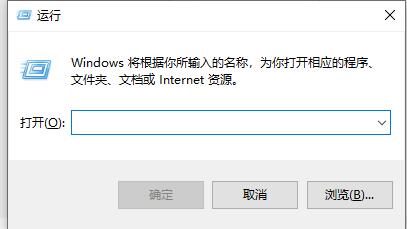
2. Geben Sie „gpedit.msc“ ein und drücken Sie zur Bestätigung die Eingabetaste.
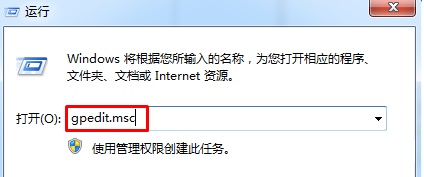
3. Gehen Sie dann auf „Benutzerkonfiguration“ – „Administrative Vorlagen“ – „Systemsteuerung“ – „Personalisierung“ auf der linken Seite
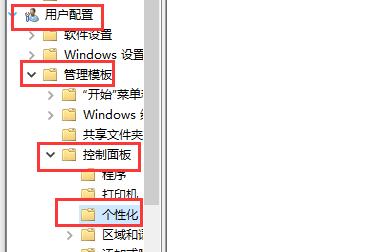
4. Doppelklicken Sie, um „Änderungen an der Fensterfarbe verhindern“ zu öffnen Erscheinungsbild“ rechts „
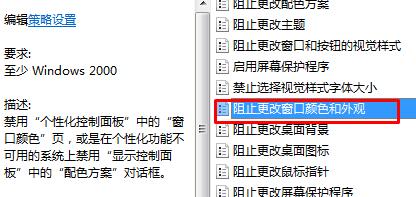
5. Aktivieren Sie „Aktiviert“ und bestätigen Sie.
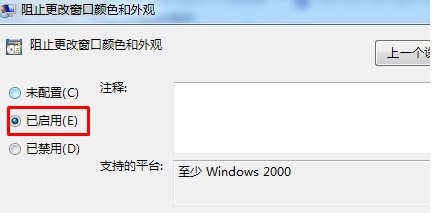
Das obige ist der detaillierte Inhalt vonTutorial zum Wiederherstellen der Win7-Fensterfarbe auf die Standardeinstellungen. Für weitere Informationen folgen Sie bitte anderen verwandten Artikeln auf der PHP chinesischen Website!
In Verbindung stehende Artikel
Mehr sehen- So lösen Sie das Problem, dass sich der Windows 7-Desktop um 90 Grad dreht
- So beenden Sie einen laufenden Prozess in Win7 zwangsweise
- Heute veröffentlichte Vorschauversion von Win11 Build 25336.1010: Wird hauptsächlich zum Testen von Betriebs- und Wartungspipelines verwendet
- Win11 Beta-Vorschau Build 22621.1610/22624.1610 heute veröffentlicht (einschließlich Update KB5025299)
- Die Fingerabdruckerkennung kann auf ASUS-Computern nicht verwendet werden. Tipps zum Hinzufügen von Fingerabdrücken zu ASUS-Computern

